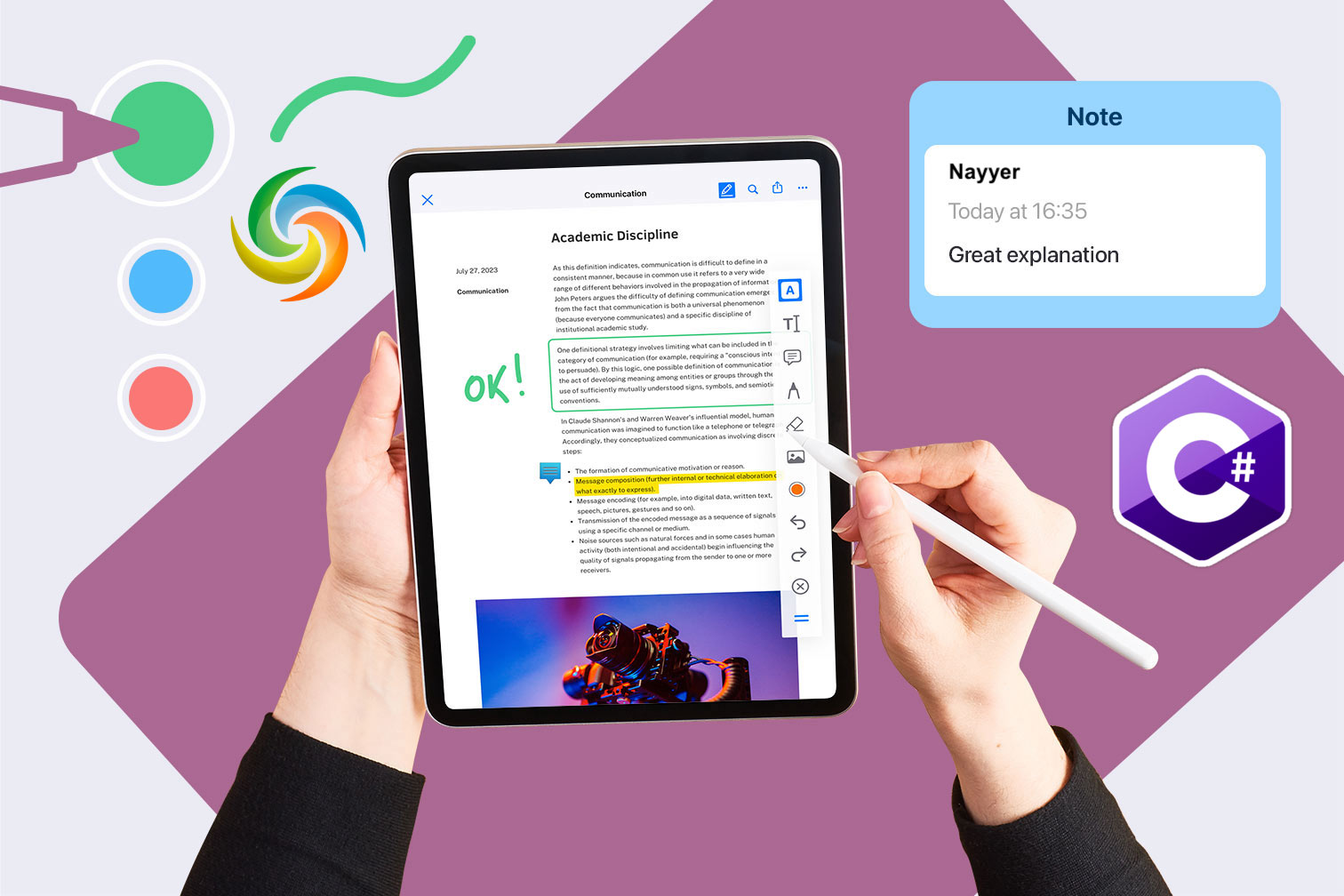
Adăugați comentarii la documentele Word folosind C# .NET
Adnotarea unui document este o parte esențială a colaborării și comunicării în multe industrii. Permite utilizatorilor să ofere feedback, sugestii și comentarii asupra unui document care poate fi partajat cu ușurință altora. Cu toate acestea, Microsoft Word oferă mai multe instrumente de adnotare, cum ar fi comentarii, urmărirea modificărilor și adăugarea de note, pentru a ajuta utilizatorii să ofere feedback și să colaboreze la un document. Cu toate acestea, în această postare de blog, vom explora cum să adnotăm un documente Word folosind SDK-ul .NET Cloud, facilitând comunicarea și comunicarea utilizatorilor. colaborează la documente.
- REST API pentru a adăuga comentarii Word
- Adăugați adnotare document Word folosind C#
- Adăugați comentarii la documentul Word folosind comenzile cURL
REST API pentru a adăuga comentarii Word
Folosind Aspose.Words Cloud SDK pentru .NET, puteți adăuga cu ușurință comentarii, răspunsuri și adnotări la un document Word în mod programatic, folosind limbajul C#. SDK-ul oferă un set cuprinzător de API-uri REST pentru manipularea documentelor Word și acceptă toate formatele majore de documente, inclusiv DOC, DOCX, RTF. ://docs.fileformat.com/word-processing/rtf/) și multe altele. Acum, cu ajutorul acestui SDK, vă puteți îmbunătăți fluxul de lucru și procesul de colaborare adăugând ușor și eficient adnotări, comentarii și alte elemente de revizuire documentelor Word.
Pentru a utiliza SDK-ul, căutați „Aspose.Words-Cloud” în managerul de pachete NuGet și faceți clic pe butonul Adăugare pachet pentru a adăuga referința SDK în proiectul .NET.
Notă: pentru a accesa API-ul REST, trebuie să vă înregistrați și să obțineți acreditările personale. Consultați ghidul Quick Start pentru informații conexe.
Adăugați adnotare document Word folosind C#
Încercați să utilizați următorul fragment de cod pentru a adăuga adnotare document Word folosind SDK-ul .NET Cloud.
// Pentru exemple complete și fișiere de date, accesați
https://github.com/aspose-words-cloud/aspose-words-cloud-dotnet
// Obțineți acreditările client de la https://dashboard.aspose.cloud/
string clientSecret = "7f098199230fc5f2175d494d48f2077c";
string clientID = "ee170169-ca49-49a4-87b7-0e2ff815ea6e";
// creați obiectul de configurare folosind ClinetID și detaliile Client Secret
var config = new Aspose.Words.Cloud.Sdk.Configuration { ClientId = clientID, ClientSecret = clientSecret };
// inițializați instanța WordsApi
var wordsApi = new WordsApi(config);
string firstDocument = "input-sample-1.docx";
// citiți conținutul primului document Word de pe unitatea locală
var firstFile = System.IO.File.OpenRead(firstDocument);
try
{
var requestCommentRangeStartNode = new NodeLink()
{
NodeId = "0.6.5.3"
};
var requestCommentRangeStart = new DocumentPosition()
{
Node = requestCommentRangeStartNode,
Offset = 0
};
var requestCommentRangeEndNode = new NodeLink()
{
NodeId = "0.6.5.3"
};
var requestCommentRangeEnd = new DocumentPosition()
{
Node = requestCommentRangeEndNode,
Offset = 0
};
var requestComment = new CommentInsert()
{
RangeStart = requestCommentRangeStart,
RangeEnd = requestCommentRangeEnd,
Initial = "NS",
Author = "Nayyer Shahbaz",
Text = "Second Revisions..."
};
var insertRequest = new InsertCommentOnlineRequest(firstFile, requestComment, destFileName: "Commented.docx");
var response = wordsApi.InsertCommentOnline(insertRequest);
if (response != null && response.Equals("OK"))
{
Console.WriteLine("Word Document Annotation added successfully!");
}
}
catch(Exception ex)
{
// orice excepție în timpul procesului de adnotare a documentului
Console.Write(ex);
}
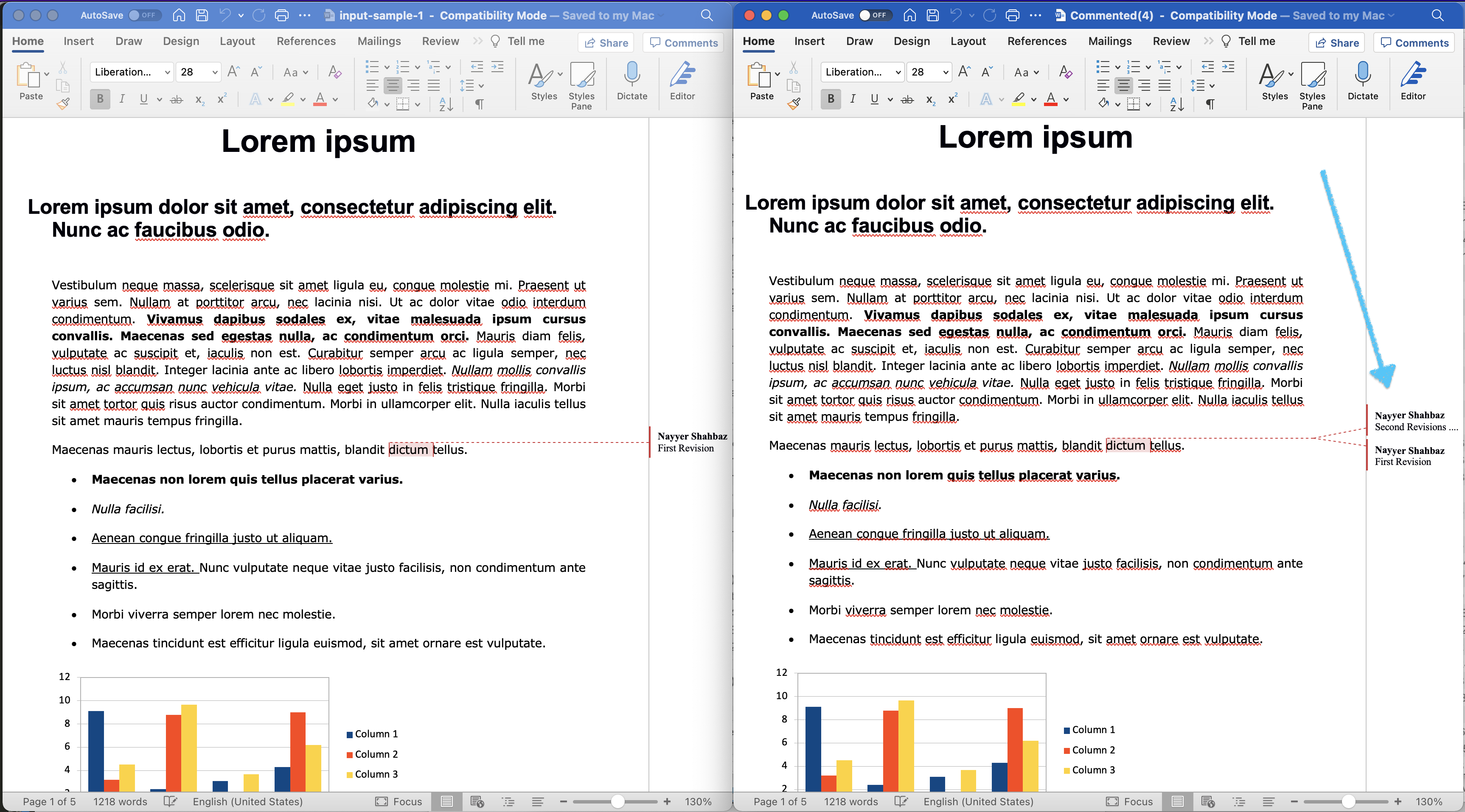
Imagine: - Previzualizarea adnotării documentului Word folosind API-ul REST.
// create configuration object using ClientID and Client Secret details
var config = new Configuration { ClientId = clientID, ClientSecret = clientSecret };
// initialize WordsApi instance
var wordsApi = new WordsApi(config);
Creați un obiect WordsApi în timp ce utilizați acreditările personalizate ale clientului.
var firstFile = System.IO.File.OpenRead(firstDocument);
Citiți conținutul documentului Word de intrare de pe unitatea locală.
var requestCommentRangeStartNode = new NodeLink()
{
NodeId = "0.6.5.3"
};
Creați un obiect NodeLink care definește NodeId pentru Adnotare. Repetați acest proces pentru instanțele CommentRangeStartNode și CommentRangeEndNode.
var requestComment = new CommentInsert()
{
RangeStart = requestCommentRangeStart,
RangeEnd = requestCommentRangeEnd,
Initial = "NS",
Author = "Nayyer Shahbaz",
Text = "Second Revisions..."
};
Creați o instanță de CommentInsert unde specificăm detalii precum inițialele, numele autorului și conținutul comentariului/adnotării.
var insertRequest = new InsertCommentOnlineRequest(firstFile, requestComment, destFileName: "Commented.docx");
Acum creați un obiect InsertCommentOnlineRequest unde trecem conținutul documentului Word de intrare, obiectul CommentInsert și numele documentului Word rezultat.
var response = wordsApi.InsertCommentOnline(insertRequest);
În cele din urmă, apelați metoda InsertCommentOnline(…) pentru a insera un comentariu într-un document Word la nodul specificat.
Exemplele de fișiere utilizate în exemplul de mai sus pot fi descărcate de pe input-sample-1.docx și Commented.docx.
Adăugați comentarii la documentul Word folosind comenzile cURL
Înțelegem că adăugarea de adnotări sau comentarii la documentele Word folosind comenzi cURL poate fi extrem de benefică, deoarece oferă o modalitate programatică de a adăuga adnotări în bloc sau vă permite să integrați funcționalitatea în fluxurile de lucru existente. Cu ajutorul API-ului Aspose.Words Cloud și comenzilor cURL, adăugarea de comentarii la un document Word poate fi realizată printr-o serie de apeluri API. Aceasta implică trimiterea de solicitări către API-ul Aspose.Words Cloud cu parametri corespunzători, cum ar fi fișierul documentului, locația, textul și informațiile despre autor, pentru a crea un comentariu.
Primul pas este să obțineți un „accessToken” prin trimiterea unei cereri POST cu SID-ul aplicației și detaliile cheii aplicației. Vă rugăm să executați următoarea comandă:
curl -v "https://api.aspose.cloud/connect/token" \
-X POST \
-d "grant_type=client_credentials&client_id=ee170169-ca49-49a4-87b7-0e2ff815ea6e&client_secret=7f098199230fc5f2175d494d48f2077c" \
-H "Content-Type: application/x-www-form-urlencoded" \
-H "Accept: application/json"
Odată ce avem accessToken-ul, vă rugăm să executați următoarea comandă pentru a introduce o adnotare în documentul Word.
curl -v "https://api.aspose.cloud/v4.0/words/{inputWordFile}/comments?destFileName={resultantFile}&revisionAuthor=Nayyer%20Shahbaz" \
-X POST \
-H "accept: application/json" \
-H "Authorization: Bearer {accessToken}" \
-H "Content-Type: application/json" \
-d "{ \"RangeStart\": { \"Node\": { \"link\": { \"Href\":\"http://api.aspose.cloud/v4.0/words/input-sample-1.docx/sections/0/body/paragraphs/5/runs/2\", \"Rel\": \"self\" }, \"NodeId\": \"0.6.5.3\",\"Text\": \"dictum\", }, \"Offset\": 0 }, \"RangeEnd\": { \"Node\": { \"link\": { \"Href\": \"http://api.aspose.cloud/v4.0/words/input-sample-1.docx/sections/0/body/paragraphs/5/runs/2\", \"Rel\": \"self\", }, \"NodeId\": \"0.6.5.3\",\"Text\": \"dictum\", }, \"Offset\": 0 }, \"Author\": \"Nayyer Shahbaz\", \"Initial\": \"NS\", \"DateTime\": \"2023-04-28T12:52:50.108Z\", \"Text\": \"Second Revisions ....\"}"
Înlocuiți
{inputWordFile}cu numele documentului Word de intrare (deja disponibil în stocarea cloud),{accessToken}cu simbolul de acces JWT generat mai sus și{resultantFile}cu numele documentului Word rezultat care conține o nouă adnotare .
Concluzie
În concluzie, adăugarea de adnotări și comentarii la documentele Word poate fi o caracteristică utilă pentru editarea și revizuirea în colaborare. Cu ajutorul comenzilor Aspose.Words Cloud și cURL sau Aspose.Words Cloud SDK pentru .NET, această sarcină poate fi îndeplinită eficient și eficient. Indiferent dacă preferați să utilizați soluția bazată pe cloud sau SDK, Aspose.Words oferă un instrument puternic și de încredere pentru adnotarea documentelor Word. Sperăm că acest tutorial v-a fost util în ghidarea procesului și v-a oferit toate detaliile necesare pentru a începe.
Link-uri utile
Articole similare
Vă recomandăm să accesați următoarele bloguri: